
在「可立拍」中加入貼圖
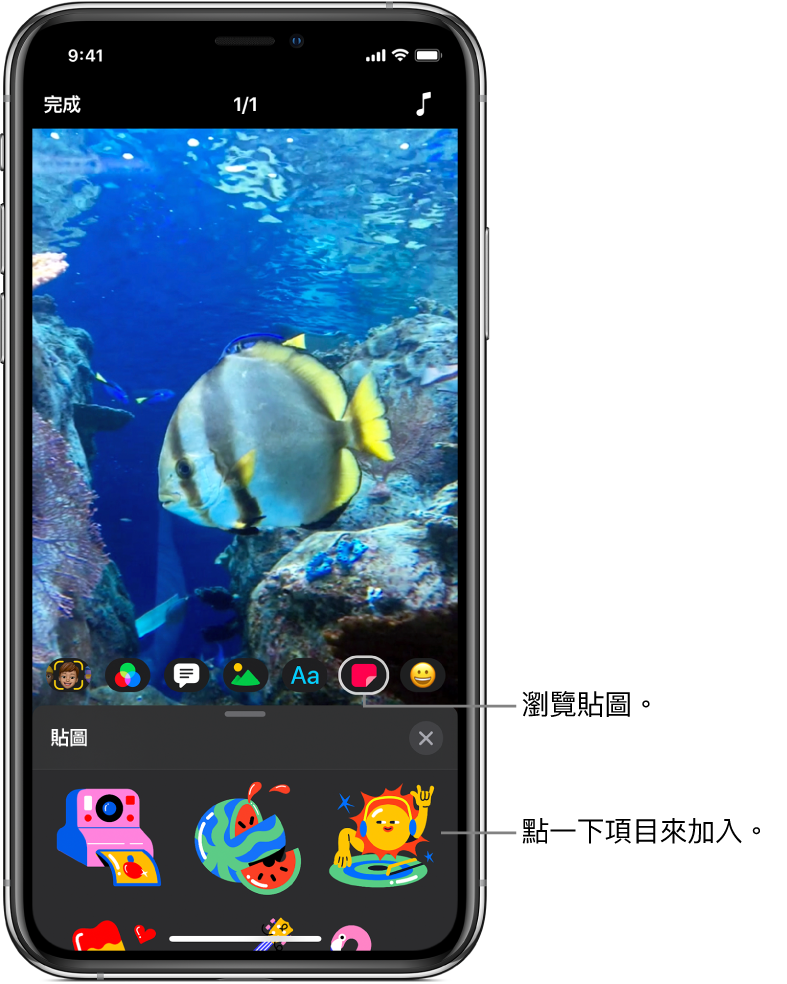
無論是在錄製剪輯片段期間或錄製完成後,您都可以在影片的剪輯片段中加入動態貼圖。
【注意】部分貼圖可能需要 Internet 連線。
在錄製前選取貼圖
在「可立拍」App
 中打開影片後,點一下
中打開影片後,點一下  ,然後點一下
,然後點一下  。
。滑動來瀏覽可用的選項,然後點一下您想要使用的項目。
拖移、旋轉貼圖,或兩指靠攏或分開以調整其大小。
【注意】貼圖為完整動態呈現,但動畫效果只會在錄製或播放剪輯片段時顯示。
點一下檢視器下方的
 。
。當您錄製剪輯片段或拍照時,便會加入這個貼圖。若要關閉貼圖,藉此令其在您錄製時不再加入,請點一下該項目,然後點一下「刪除」。
將貼圖加入影片中的剪輯片段
在「可立拍」App
 中打開影片後,點一下您想要加入貼圖的剪輯片段。
中打開影片後,點一下您想要加入貼圖的剪輯片段。點一下
 ,然後點一下
,然後點一下  。
。滑動來瀏覽可用的選項,然後點一下您想要使用的項目。
拖移、旋轉貼圖,或兩指靠攏或分開以調整其大小。
【注意】貼圖為完整動態呈現,但動畫效果只會在錄製或播放剪輯片段時顯示。
點一下
 。
。
移除貼圖
在「可立拍」App
 中打開影片後,點一下含有您想移除貼圖的剪輯片段。
中打開影片後,點一下含有您想移除貼圖的剪輯片段。點一下該貼圖,點一下「刪除」,然後點一下「完成」。
關閉追蹤
當您將貼圖加到影片剪輯片段中的表情或相似移動物件上,追蹤會依照預設開啟。「追蹤」會配合剪輯片段中的動作,藉此讓物件看起來像是情境的一部分。若您想讓貼圖在影片中維持固定位置而不是跟隨動作,您可以關閉追蹤。
在「可立拍」App
 中打開影片後,點一下含有您想關閉追蹤貼圖的剪輯片段。
中打開影片後,點一下含有您想關閉追蹤貼圖的剪輯片段。點一下該貼圖,點一下「停用追蹤」,然後點一下「完成」。